7.16 Attachment Fields
TEA email tiene la capacidad de poder enviar archivos adjuntos dinámicos en correos transaccionales.
📌 Nota importante sobre el uso de archivos adjuntos dinámicos en envíos desde TEA Email.
• Los archivos adjuntos enviados directamente (no como liga de descarga) deben estar alojados dentro de la infraestructura de TEA Email.
• No es posible enviar archivos adjuntos si están alojados en servidores externos del cliente. En esos casos, únicamente se permite el uso de ligas de descarga.
• Esta limitación se debe a las restricciones técnicas del sistema de TEA, que no permite "invocar" archivos remotos para incluirlos como adjuntos reales en los correos. Si el cliente desea enviar archivos como adjuntos, deberá solicitar un espacio de almacenamiento (por ejemplo, un SFTP) dentro de TEA para alojar dichos archivos.
• El tamaño máximo permitido para los archivos dinámicos es de 2 MB.
• Para utilizar el envío de archivos dinámicos, primero debe consultar con su agente comercial para obtener una propuesta comercial. Una vez aprobada, se le proporcionarán los accesos a un servidor SFTP, donde podrá cargar los archivos dinámicos, así como la ruta de ubicación dentro del servidor para su lanzamiento.
En esta sección se define el campo (que es de tipo transaccional) que almacenará los nombres de los archivos que le correspondan a cada usuario.
Esta opción de menú está disponible tanto a nivel de un espacio de trabajo, como a nivel de audiencias específicas, lo que cambia es el ámbito en el que afectan los campos dinámicos.
Al ingresar en esta opción de menú, en el área de trabajo se presentará la pestaña Attachment Fields, como se puede observar en la Ilustración 201, ésta contiene el listado de los archivos dinámicos adjuntos ya existentes.
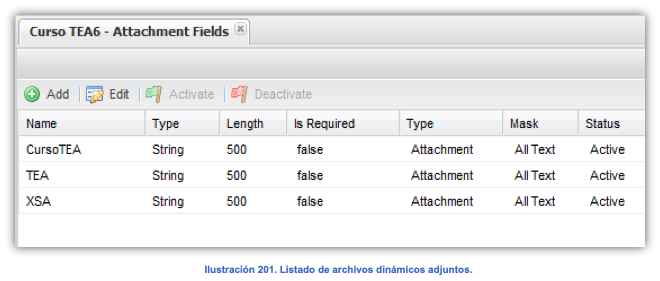
- Name. Nombre del campo de los archivos dinámicos adjuntos.
- Type. Indica el tipo de dato del campo (cadena).
- Length. Longitud del campo (500 caracteres).
- Is Required. Indica si el campo es requerido con un true o false.
- Type. Indica que el campo es de tipo attachment.
- Mask. Máscara que maneja el campo (en este caso será All Text).
- Status. Indica si el archivo dinámico adjunto se encuentra activo o inactivo.
En la parte superior de la pestaña en el área de trabajo, se presentan algunos botones, los cuales describen las acciones que se pueden llevar a cabo con los archivos dinámicos adjuntos:
• Add. Este botón permite agregar un archivo dinámico adjunto.
• Edit. Este botón permite realizar una modificación a un archivo dinámico adjunto.
• Activate. Con este botón podrá activar un un archivo dinámico adjunto.
• Desactive. Con este botón podrá desactivar un un archivo dinámico adjunto.
En las siguientes sub-secciones se definirán a detalle las operaciones que se pueden realizar con los archivos dinámicos adjuntos.
Agregar archivo dinámico adjunto
Para crear un archivo dinámico adjunto presione el botón y se desplegará la siguiente pantalla (Ilustración 202):
y se desplegará la siguiente pantalla (Ilustración 202):
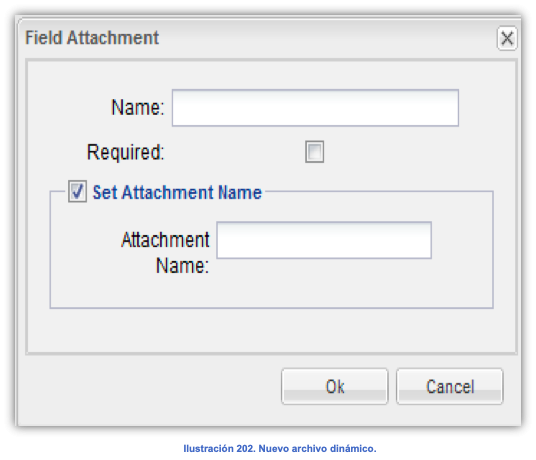
- Name. Nombre que se asigna al campo del archivo dinámico adjunto.
- Required. Marque la casilla en caso de que su campo sea requerido para toda la audiencia.
-
Set Attachment Name. Marque la casilla para ingresar el nombre con que los usuarios recibirán el archivo adjunto.
- Attachment Name. Nombre del archivo adjunto que los recipientes del correo verán cuando reciban su correo (independientemente del nombre físico que tengan sus archivos originales).
NOTAS:
• Los archivos dinámicos no se eliminan automáticamente del servidor de TEA en caso de reenvíos.
• Si desea eliminar archivos del servidor, deberá consultar las políticas correspondientes con el área de Soporte.
• No se puede registrar un nombre en un Attachment Field si dicho nombre ya existe como Field, Webconversion Field o Transactional Field.
Al finalizar de clic en el botón Ok.
Editar archivo dinámico adjunto
Para editar un archivo dinámico adjunto, seleccione el registro y presione el botón que aparece en el listado de archivos dinámicos adjuntos (Ilustración 201); o bien, de doble clic en el registro. Se mostrará la pantalla para realizar los cambios (Ilustración 203).
que aparece en el listado de archivos dinámicos adjuntos (Ilustración 201); o bien, de doble clic en el registro. Se mostrará la pantalla para realizar los cambios (Ilustración 203).
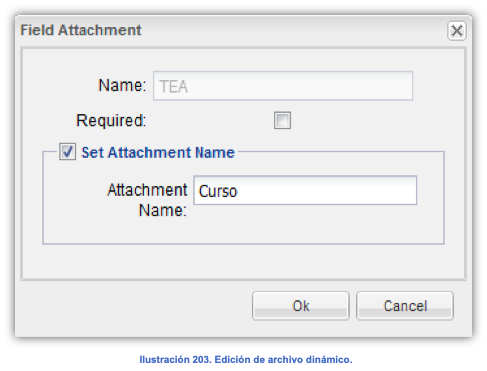
Para modificar esta información, consulte la sección Agregar archivo dinámico adjunto, en la cual se describen los datos a capturar.
Al finalizar, de clic en el botón Ok para guardar los cambios; o bien en el botón Cancel para salir sin guardar.

No Comments